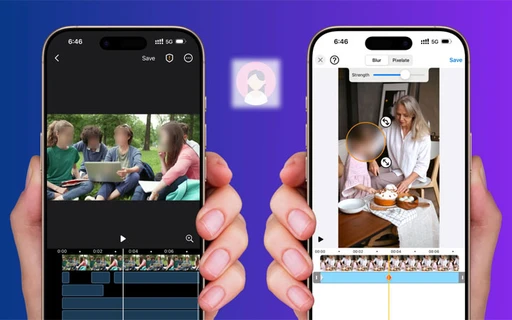چگونه از تمام اطلاعات مک یکجا بک آپ بگیریم؟

مانند هر سیستمعامل دسکتاپی دیگر راههای متفاوتی برای گرفتن بکآپ در سیستمعامل macOS وجود دارد. یکی از سادهترین و بهترین آنها ابزار Migration Assistant است که درون سیستمعامل به صورت پیشفرض نصب شده تا به وسیله آن بتوانید به راحتترین روش فایلهایتان را میان کامپیوترهای مختلف انتقال دهید. راههای متفاوتی برای گرفتن بکآپ وجود دارد، اما در این پست از یکی از روشهای متفاوت و جالب استفاده شده است. با استفاده از این روش میتوانید تمام اطلاعات درون مک خود را به صورت یک دیسک ایمج بسازید تا بهراحتی بتوانید آن را میان مکهای دیگر یا هارد اکسترنال منتقل کنید. در این روش از برنامه قدرتمند Carbon Copy Cloner استفاده شده است که کار را نسبت به ابزارهایی مانند Disk Utility راحتتر میکند. در ادامه همراه جیاسام باشید.
قدم اول
ابتدا برنامه Carbon Copy Cloner را از اینجا دانلود کنید.

قدم دوم
پس از دانلود برنامه Carbon Copy Cloner آن را به پوشه Applications انتقال دهید. سپس برنامه را اجرا کنید.
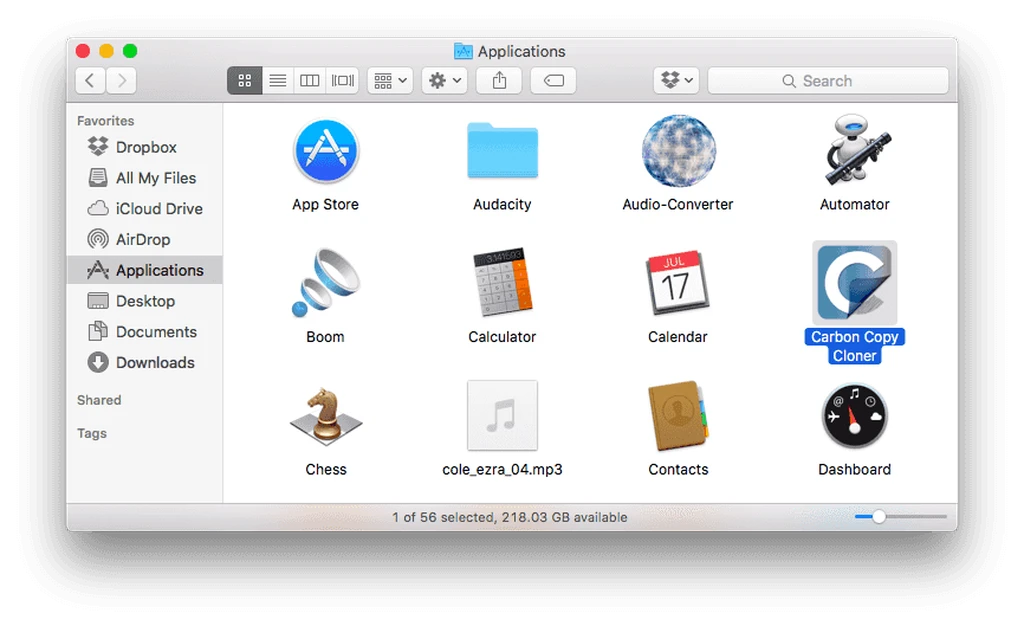
قدم سوم
درایو مورد نظر برای گرفتن بکآپ را انتخاب کنید. (در اینجا از درایو داخلی دستگاه یا همان Macintosh HD استفاده شده است.)
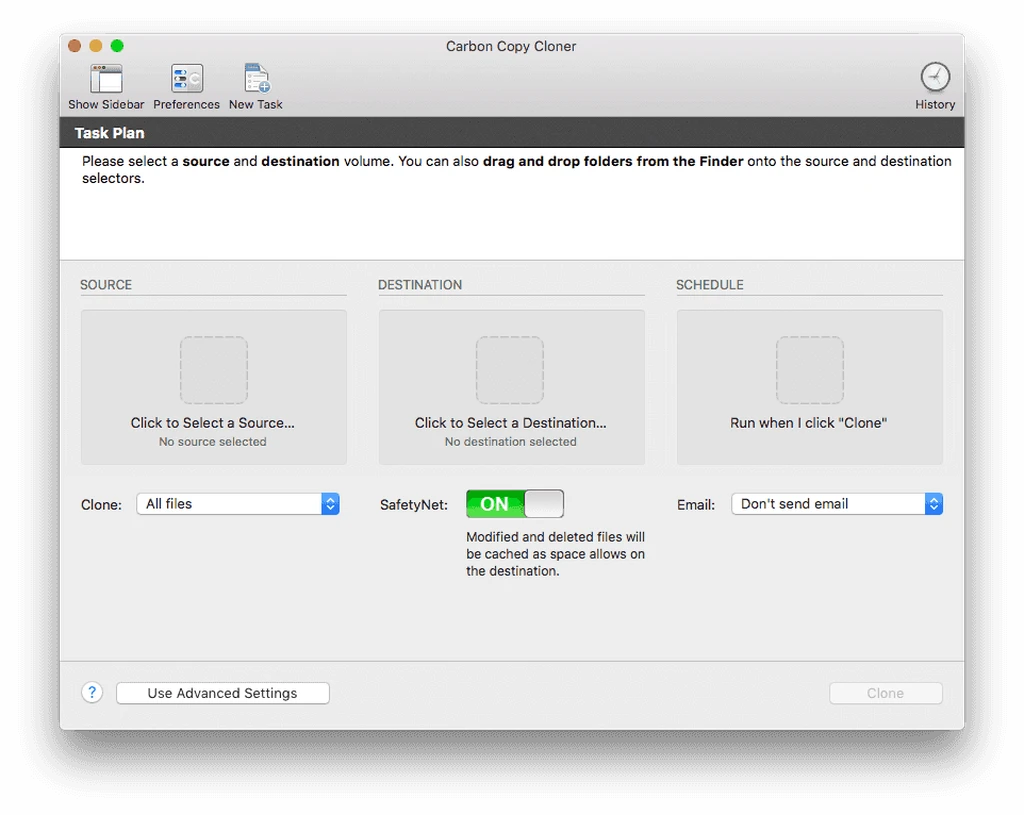
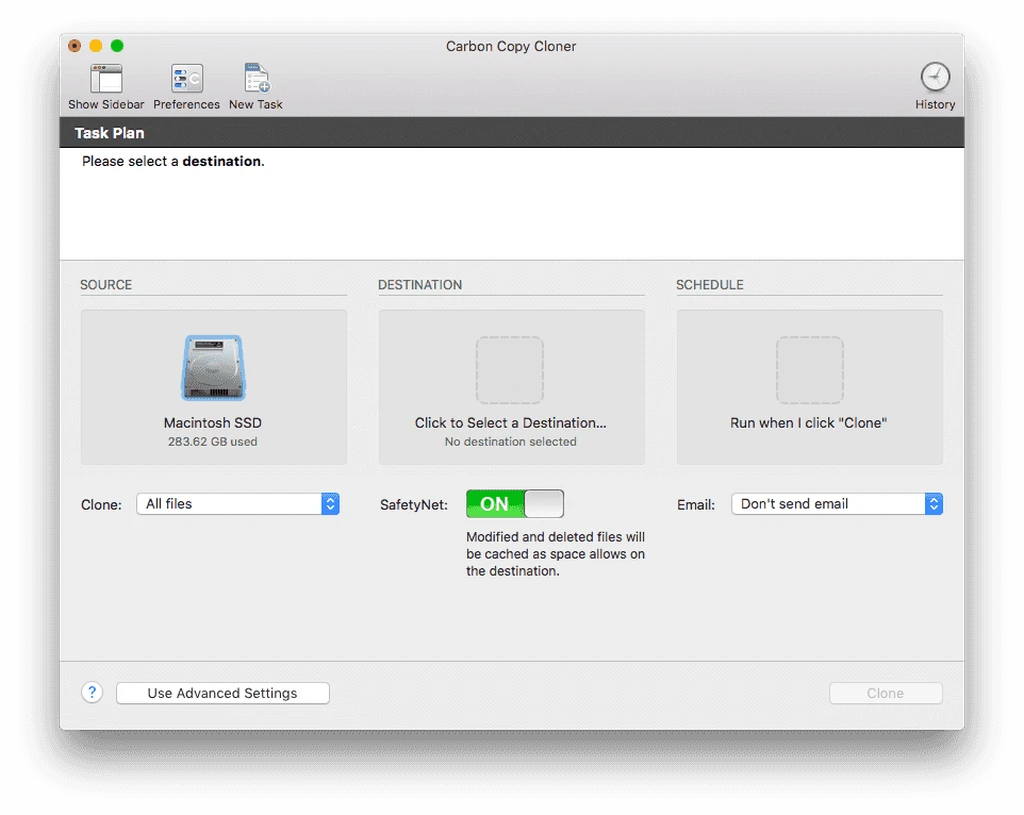
قدم چهارم
محل ذخیره سازی فایل بکآپ را انتخاب کنید.
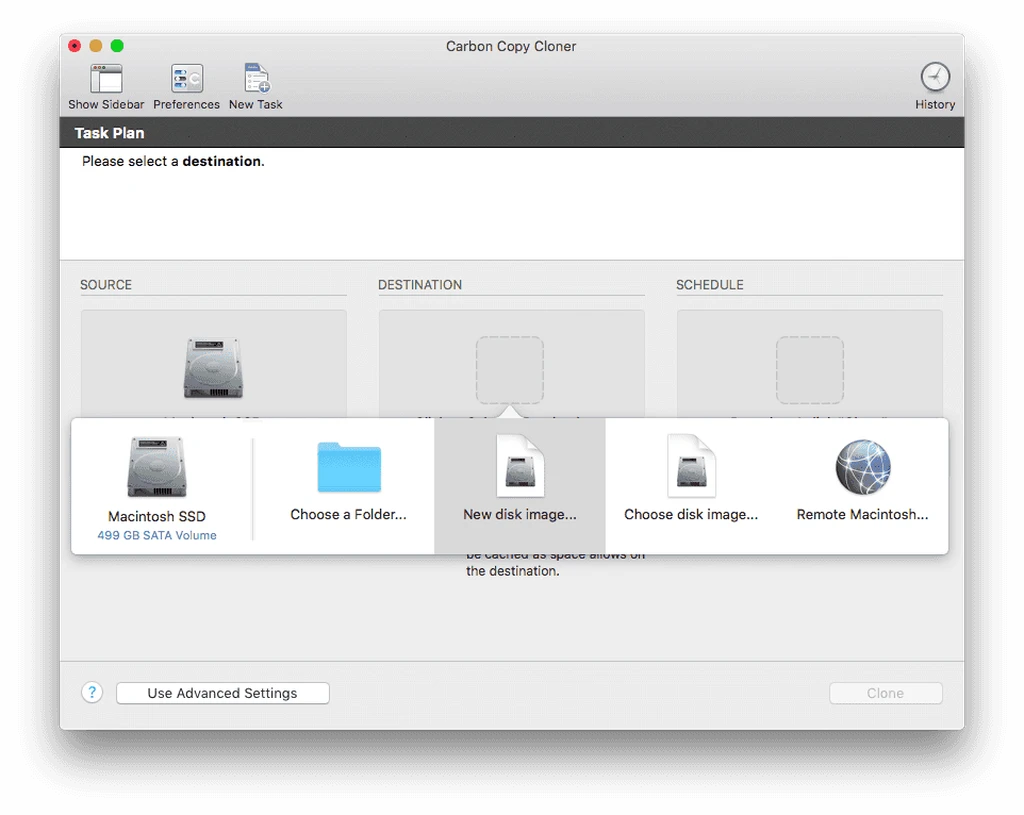
قدم پنجم
یک نام برای ذخیره فایل ایمیج تایپ کنید.
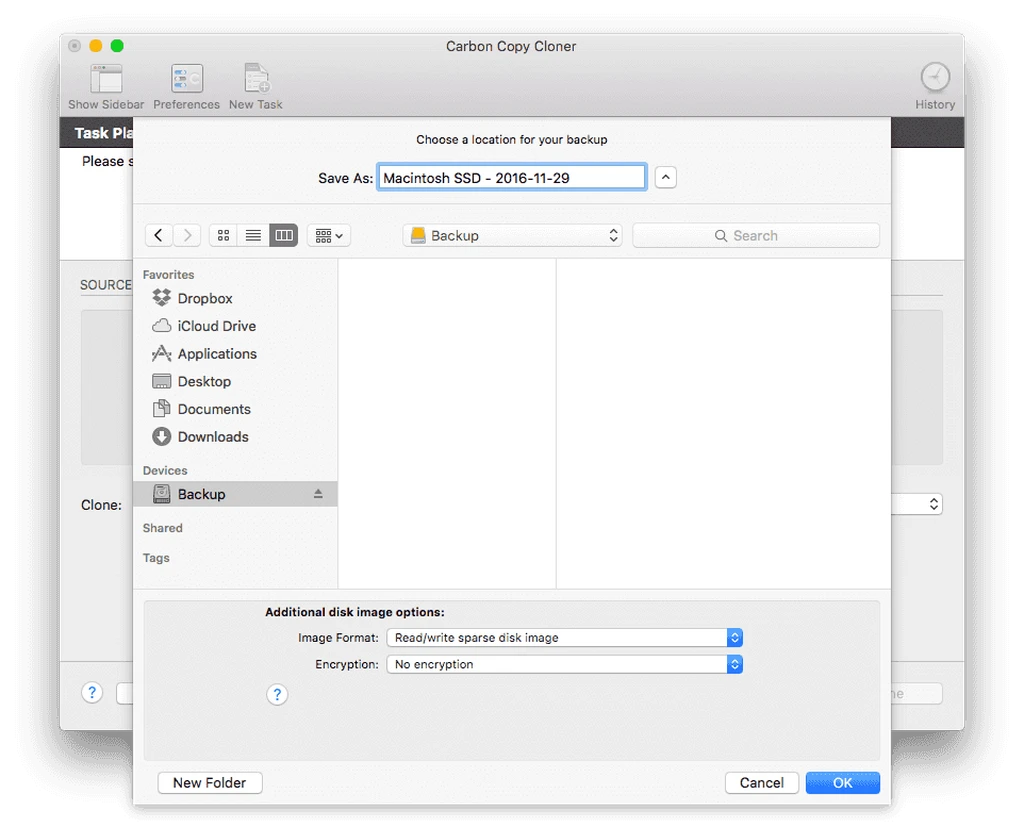
در این مرحله میتوانید تعیین سطح دسترسی را انجام دهید. علاوه بر آن میتوانید برای امنیت بیشتر آن را رمزگذاری کنید.
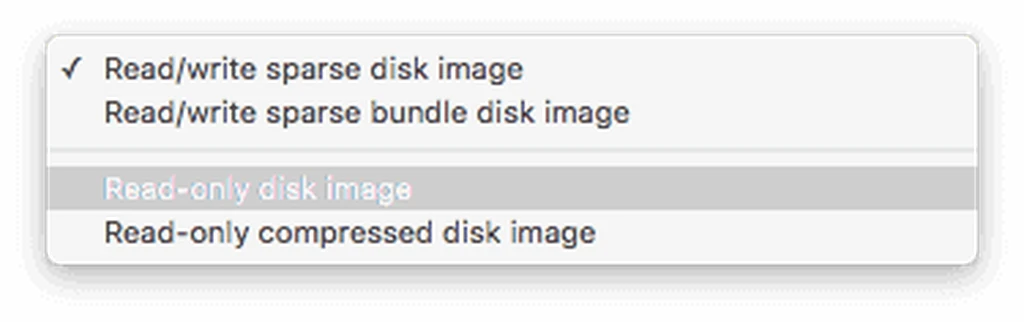
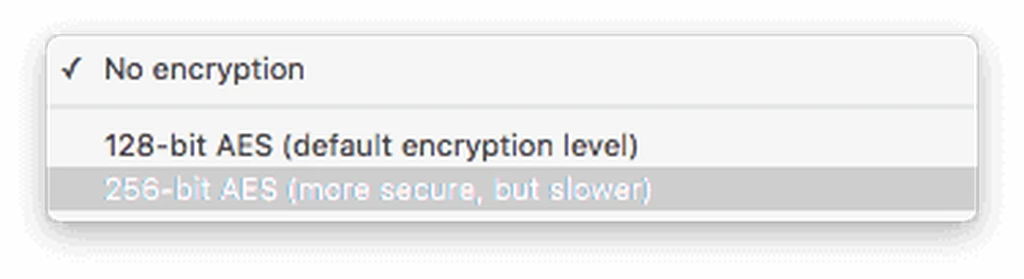
در انتها روی دکمه OK کلیک کنید.
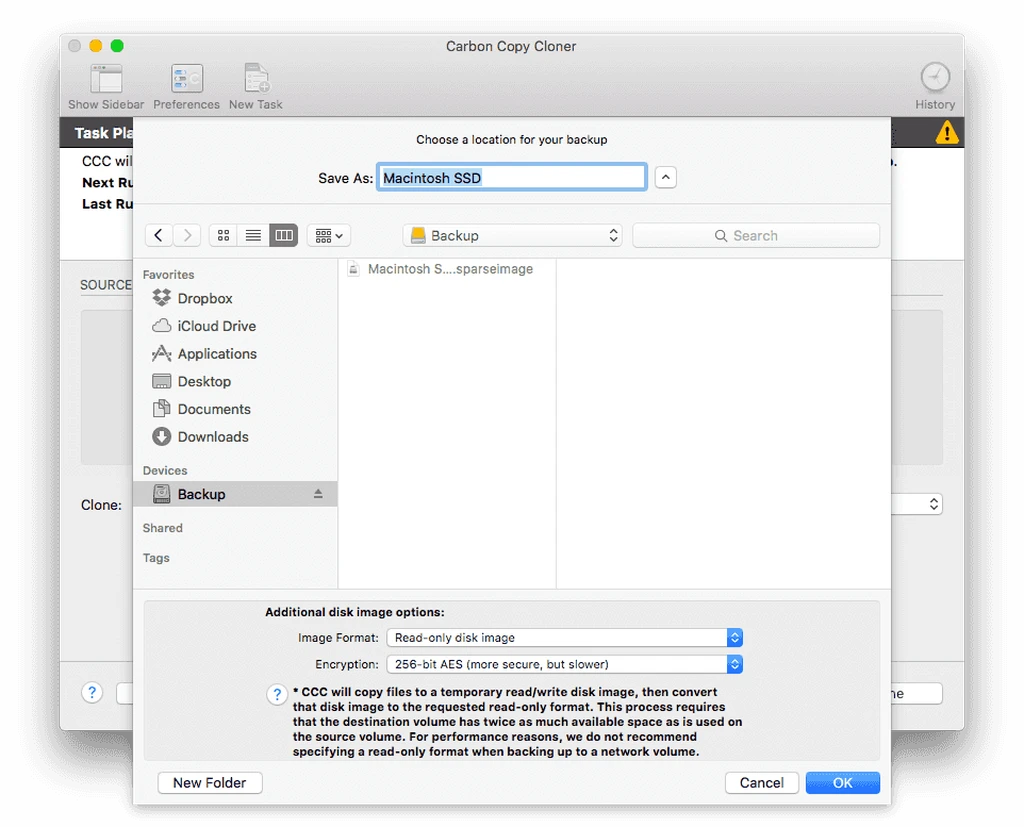
قدم ششم
جهت ادامه کار روی دکمه Clone کلیک کنید.
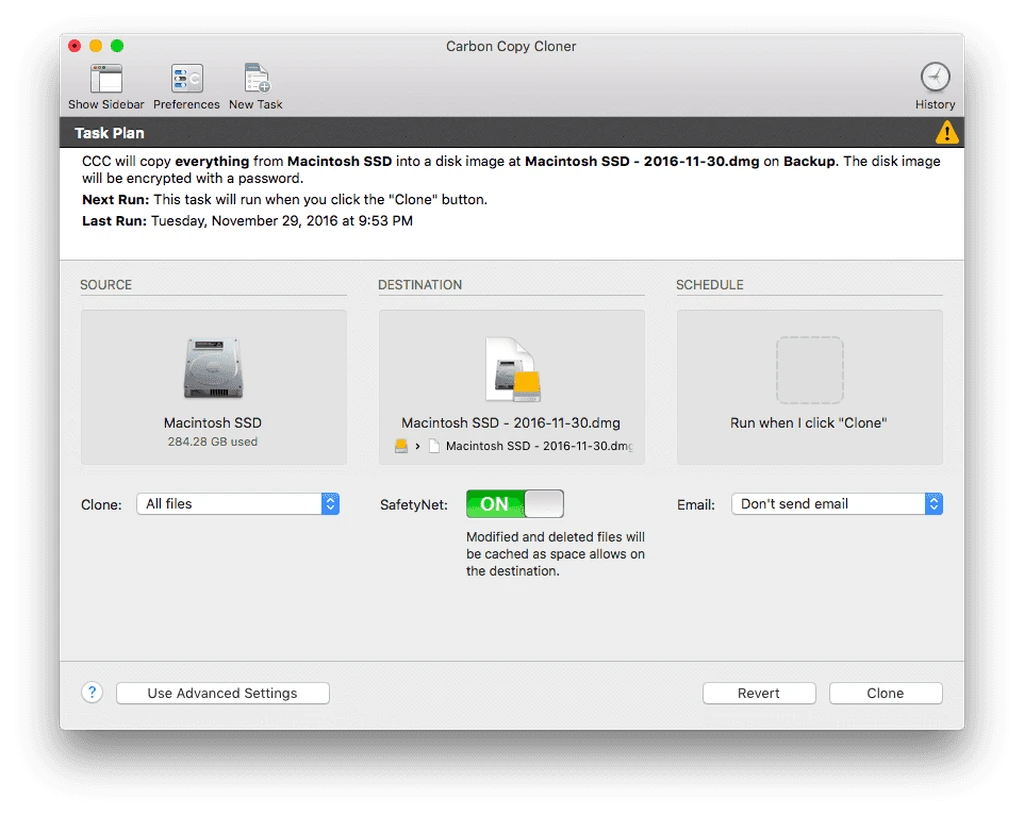
در این مرحله ممکن است برایتان هشداری نمایان شود. روی دکمه Continue anyway کلیک کنید.
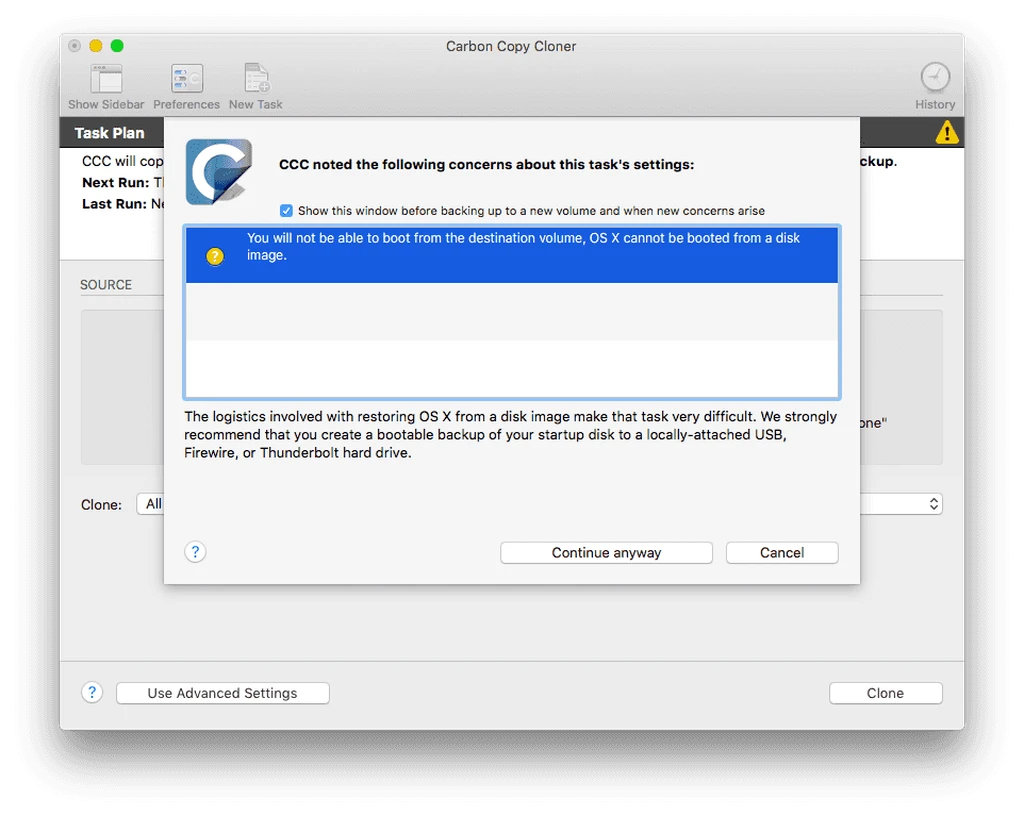
قدم هفتم
مدتی صبر کنید. بعد از گذشت چند ساعت (بستگی به حجم اطلاعات شما) دیسک مجازی حاوی اطلاعاتتان ساخته خواهد شد.
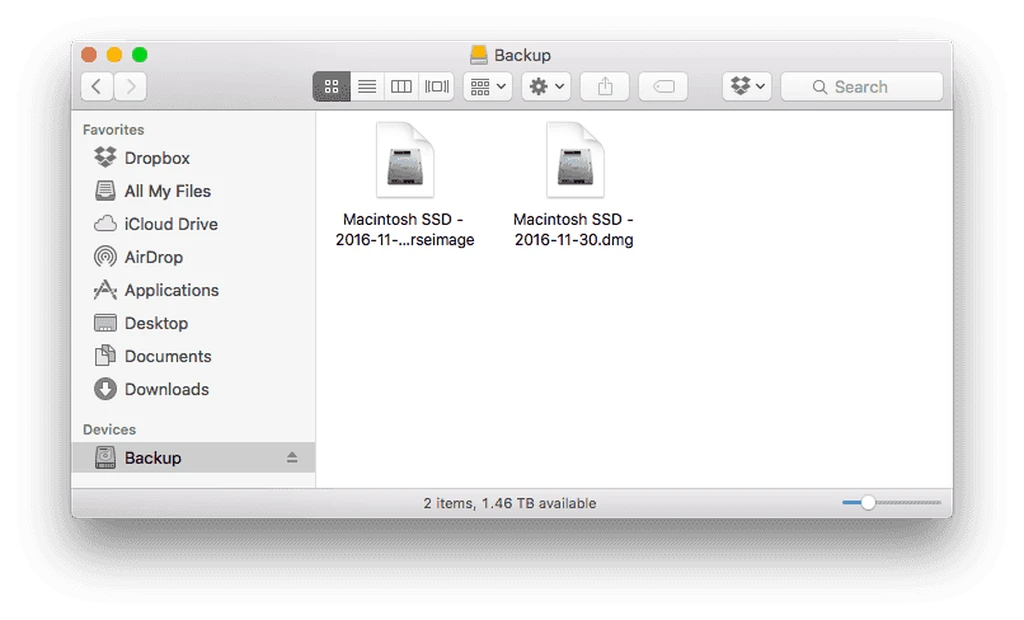
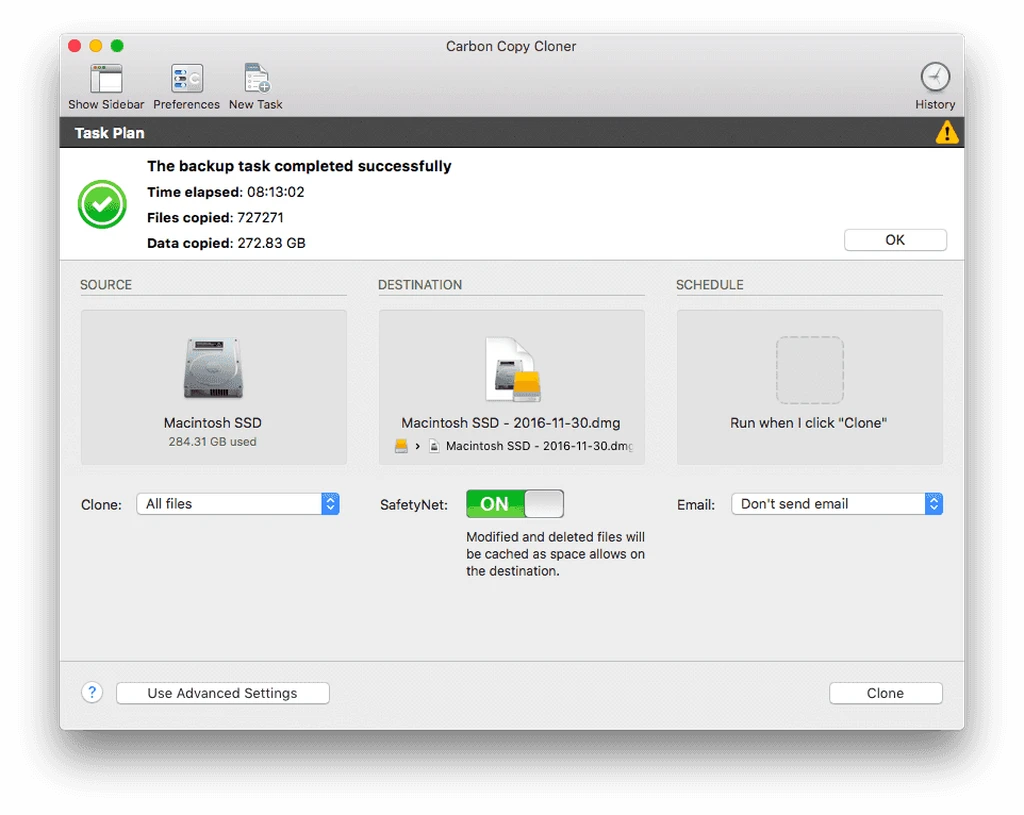
نظر خود را با ما و دیگر جیاسامیها به اشتراک بگذارید
برچسبها: